电脑设置一个开机密码,能够保证使用的安全和隐私,想要成功的进入系统就需要输入正确的开机密码,很多小伙伴想要设置密码但是不清楚win7怎么设置密码,小编为小伙伴带来了win7设置密码方法介绍,首先我们找到设置里面的控制面板,然后看到用户账户点击,会弹出一个页面,提示为您的账号创建密码”,输入自己的密码就可以了。
win7设置密码方法介绍:
1、点击左下角“开始”菜单,找到点击“控制面板”。
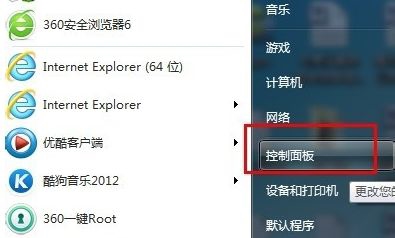
2、在控制面板中找到并点击 “用户账户”。
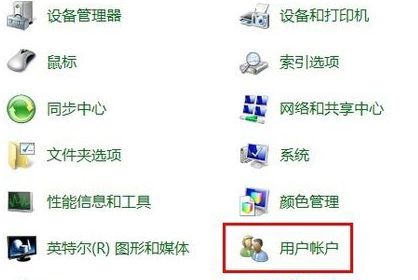
3、在弹出的页面中,点击“为您的账号创建密码”。
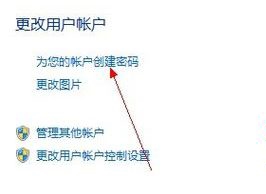
4、在密码设置框中,输入准备的系统开机密码。密码提示可随意设置,不设置也行。 设置完成点击“创建密码”即可。
相关阅读
热门教程
最新教程